Как узнать WMR кошелька WebMoney
FAQ по Вебмани
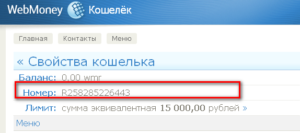
WebMoney – российская платежная онлайн-система, владельцем которой является компания WM Transfer Ltd (расположена в Лондоне). Создана в 1998 году. Разработкой программного обеспечения системы занимается ЗАО «Вычислительные сети».
WebMoney позволяет оперировать эквивалентами следующих платежных стредств:
- российский рубль (WMR)
- белорусский рубль (WMB)
- евро (WME)
- доллар США (WMZ)
- украинская гривна (WMU)
- золото (WMG, граммы)
- биткоин (WMX, 0.001 BTC)
У компании есть система аттестатов Вебмани, которая ограничивает возможности по пользованию. Каждый новый уровень аттестата открывает больше возможностей, а чтобы эти урони повышать необходимо сообщать компании все больше и больше личных данных о себе. Комиссия составляет 0.8% за каждую транзакцию, совершенную с помощью Webmoney.
C помощью системы WebMoney Transfer можно:
На сайте есть так же информация о выводе, пополнении, обмене на другие валюты и восстановлении доступа.
Чтобы начать пользоваться WebMoney, необходимо зарегистрироваться в платежной системе, получив WMID – регистрационный номер участника. Далее у вас есть несколько вариантов дальнейшего пользования системы (через клиенты Вебмани):
- через браузерную версию WM Keeper Light или WM Keeper Mini
- через официальное приложение для компьютеров WM Keeper Classic (Windows, Mac OS)
- через официальное приложение для мобильных устройств WM Keeper Mobile (iOS, Android, Windows Phone, Symbian, Java)
Прежде чем начать совершать денежные операции, необходимо зарегистрироваться в системе и создать электронный кошелек. Указав личные данные и привязав мобильный телефон (для большей безопасности), можно достаточно быстро стать обладателем электронного счета.
Выполнив несложные манипуляции, вы также сможете добавить кошельки для разных валют и с разными названиями для того, чтобы осуществлять конвертации или операции в определенном направлении. Неоспоримым преимуществом является мобильность и универсальность системы.
Существует возможность пользоваться несколькими программами-клиентами с разных операционных систем, чтобы управлять своими транзакциями. Даже с мобильного телефона есть возможность осуществить множество операций, где бы вы ни находились:
- оплата коммунальных услуг;
- пополнение мобильного счета;
- оплата сервисов, предоставляемых в интернете;
- покупки в онлайн магазинах;
- перевод средств на другие системы оплат;
- пополнение счетов в онлайн сервисах, играх, социальных сетях.
Ниже ответы на самые частозадаваемые вопросы по данной системе платежей. Вопросы банальные, но ответить надо. Новичкам очень рекомендую ознакомится, остальным — не советую.
Как узнать в webmoney свой wmid?
Для этого достаточно зайти в любой клиент Webmoney Keeper и кликнуть на кнопку/ссылку на свой профиль.
Что такое bl в webmoney?
BL расшифровывается как Business Level (Бизнес-уровень). Он отражает вашу активность пользования вебмани: количество переводов, суммы этих переводов, наличия претензий к WMID. Чтобы его повысить, можно совершать много транзакций на крупные суммы с разными корреспондентами.
Как выглядит номер кошелька webmoney?
Латинская первая буква, и дальше цифры. Типа R156874864343.
Как создать кошелек в Вебмани?
Зайдите в любой клиент Webmoney, в случае веб-версии нажмите «плюсик» в том разделе, где все ваши другие кошельки есть или должны быть. В клиенте обычном требуется совершить теже действия, только из меню.
Что такое wmr, wmz, wmu кошельки?
WMR – это рублевый кошелек, WMZ – долларовый, WMU – гривна.
Как узнать номер кошелька webmoney (wmr, wmz)?
Зайдите в любой клиент Webmoney Keeper и посмотрите на список имеющихся кошельков. Рядом с суммой что на них есть будет написан и их номер.
Как рубли перевести в доллары, а доллары перевести в рубли (с wmr на wmz и наоборот)?
В вебмани для российских рублей предусмотрен кошелек WMR-типа. Для долларов США – WMZ. Чтобы перевести одну валюту в другую, вам необходимо сначала создать нужный кошелек, если его еще нет.
А потом просто кликнуть мышкой по нужному и выбрать пункт меню Обменять WM* на WM*. Вводите сколько вам необходимо какой валюты и жмите далее.
Система сама переведет одну валюту в другую по внутреннему курсу
Как деньги с webmoney перевести на webmoney?
Заходите в свой кошелек. Выбираете кошелек (на этот раз имеется ввиду кошелек с рублями/долларами). Нажимаете в меню «Перевести средства», если выскочит дополнительное меню — выбираете «на другой кошелек». Указываете номер кошелька, куда надо перевести, подтверждаете транзакцию – готово.
Не приходит смс с кодом подтверждения, что делать?
Проблема скорей всего или в операторе, или в телефоне. Попробуйте стандартную перезагрузку аппарата, может помочь.
Как отключить смс подтверждение?
Заходите на https://security.webmoney.ru/asp/setsmssimpletrans.asp и отключаете в настройках.
Как удалить аккаунт?
Никак, можно лишь написать в техподдержку с просьбой прекратить оказывать вам эти услуги. Но в таком случае вы очень вряд ли сможете вернутся в систему со своими паспортными данными (в случае если вы их передавали).
Брокер бинарных опционов IQ Option идеально подходит для новичков. С ним просто научится выигрывать и проигрывать, набраться начального опыта в трейдинге, и вообще понять стоит ли вам этим заниматься. Для профессиональных же трейдеров есть брокеры получше. Предупреждаю, что торговля бинарными опционами — это риск, и риск серьезный.
Основные особенности IQ Option
- Брокер регулируется таким известным регулятором как ЦРОФТ, на сайте которого размещен сертификат выданный брокеру
Люди даже не присматриваются к таким мелочам, а именно наличие сертификата соответствия от регулятора отличает действительно брокера от шарашкиной конторы.
В случае если вы заметили, что брокер вам дает липовые, нерыночные котировки и пытается вас обмануть (не выводит деньги), вы можете смело подать жалобу регулятору, который заставит брокера вернуть кровно заработанные деньги.
Если он этого не сделает, его лишат сертификата, и он потеряет репутацию, что при такой конкуренции очень важно.
Многие брокеры предоставляют демо счет только после пополнения депозита. Но, согласитесь, не глупо ли это? Разрешить торговать фантиками после того как занес реальные деньги. У IQ Options вы можете зарегистрировать демо счет, и проверить вашу торговую стратегию не рискуя собственными деньгами. Соответствие котировок реального и демо счета проверял лично, они идентичны.
- Минимальная ставка 1 доллар. Минимальный депозит 10$. Возврат части убыточной сделки
Практически у всех брокеров нефиговая такая минимальная ставка и минимальный депозит, а что прикажете делать просто любопытному человеку? Неужели я должен рисковать такой сумой, что бы просто удовлетворить свой интерес, не говоря о людях, которые мечтают заработать, не имея крупного капитала. Так же у брокера есть функция частичного возврата при убыточной сделке, при настройке которой вы можете уменьшить ваши риски, но в этом случае и прибыль будет конечно меньше.
- Наличие собственной торговой платформы
Разумеется, что для профессиональной работы данной торговой платформы не достаточно. Но учитывая, что у большинства брокеров ее нет вообще, а вы видите только график, то данная торговая платформа на порядок выше аналогичных.
В платформе присутствует парочка стандартных индикаторов, есть возможность отображения нескольких графиков, а так же возможность построения графических элементов, что дает возможность применять простые торговые стратегии. Понятно, что для людей, которые решили заниматься трейдингом профессионально это не важно.
Они уже давно скачали такую известную торговую платформу как МТ4 и все графики смотрят там. И правильно делают, так действительно удобнее. Для меня наличие торговой платформы у брокера является показателем серьезности что ли.
Я тут заметил, что некоторым людям очень важно наличие интерфейса на русском языке, хотя казалось бы, что там может быть непонятно. Если вы из таких людей, можете быть спокойны, у брокера есть русский язык, переведено все. Техподдержка тоже русский понимает.Помимо обычных бинарных, у Айкью Опцион есть и «турбики», это опционы со временем экспирации 60 секунд. К слову об экспирации, должен сказать, что у брокера не всегда удобные условия для закрытия сделки. У меня не раз было такое, что брокер не давал установить именно то время, которое мне надо, и не всегда давал открыть сделку в нужный мне момент.
- Все основные торговые активы
Все базовые активы для торговли присутствуют, но хотелось бы побольше конечно, думаю не всем будет хватать. Есть возможность торговать опционами на выходных, когда рынки закрыты (OTC – «Over The Counter» – «Внебиржи»).
- Популярные способы ввода/вывода средств
Весьма раздражает, когда брокер не работает с удобной для вас платежной системой. Тут же все в порядке, IQ Option работает с картами Visa и MasterCard, Webmoney, Qiwi. Для вывода заработанного необходимы, как всегда, документы, подтверждающие личность. Сроки вывода – три рабочих дня. Советую регулярно выводить заработанное и не держать на депозите сумму больше $500.
- Собственные официальные приложения
У IQ Option есть собственные приложения для всех известных платформ: iOS и Android, Windows и Mac OS. Мелочь, а приятно.
- Акции, бонусы, конкурсы среди трейдеров
Компания часто проводит различные такие мероприятия, то бонусы раздает при пополнении баланса, то купоны халявные. То конкурс устроит, то еще что. В общем активность есть, и это хорошо.
Отзывы о IQ Option
Блог Любови Зубаревой
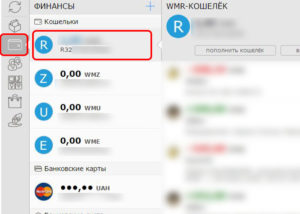
Всем доброго времени!
В прошлой статье вы узнали, как создать QIWI (киви) кошелек.
Сегодня разберем, как легко создать WebMoney (вебмани) кошелек. Что это за буквы, что означают и где их смотреть: WMR, WMZ, WME и WMID.
А в следующей статье, я покажу вам, как выгодно обменивать электронные деньги в разной валюте через интернет и бесплатно подтверждать свои действия по оплате через сервис E-num.
WebMoney кошелек также, как и любые другие кошельки, используется для вывода денег с партнерских программ, для обмена, хранения денежных средств и совершения онлайн покупок. Информации много, поэтому переходим сразу к делу.
Как создать WebMoney (вебмани) кошелек?
Шаг 1. Зайдите в поисковую систему, например, Google: //www.google.ru/
Шаг 2. Вбейте в поиск запрос, например: «вебмани». Самый первый сайт — официальный. Зайдите на него.
Шаг 3. Зашли на сайт, теперь нажимайте РЕГИСТРАЦИЯ.
Шаг 4. Нужно заполнить анкету для регистрации на сайте. Заполняйте внимательно. Сначала вам нужно ввести номер вашего мобильного телефона, формат цифр указан под полем для ввода. Далее жмите ПРОДОЛЖИТЬ
Шаг 5. Открывается второе окно «Ввод персональных данных». Здесь заполняйте все свои персональные данные, ставьте внизу три галочки. Не забудьте перед этим прочитать правила, с которыми вы соглашаетесь. Далее жмите ПРОДОЛЖИТЬ
Шаг 6. Вы все еще остаетесь в этом же окне, но вам предлагают еще раз проверить правильность введенных данных. Если где-то ошиблись — изменяйте, если все верно — нажимайте ПРОДОЛЖИТЬ
Шаг 7. Необходимо подтверждение номера телефона. На указанный при регистрации номер вам поступит бесплатное сообщение с кодом из нескольких цифр. Введите код в соответствующую графу и нажимайте ПРОДОЛЖИТЬ
Шаг 8. Далее вас перебрасывает на кошелек, но регистрация еще не окончена. Введенный мобильный телефон будет использован как ваш логин для входа на сайте (1).
Теперь нужно придумать и ввести надежный пароль, написать его в два поля (на картинке смотрите цифру 2). Ниже указывайте символы с картинки (3), и нажимайте ОК (4).
Если символы не видны, нажмите на ссылку под картинкой «Сменить картинку»
Шаг 9. По умолчанию, на сайте стоит создание кошелька WMZ, но вы можете выбрать любой из них. Что это такое, и как создать дополнительный кошелек в другой валюте, я расскажу ниже в этой статье. Итак, прочитали соглашение, поставили галочку, что принимаете условия и нажимайте СОЗДАТЬ
Шаг 10. WMZ — Кошелек создан. Теперь вы можете им пользоваться. На картинке я выделила желтым цветом цифры: это и есть номер вашего кошелька Z…
Как создать WMR — Кошелек?
Для создания WMR — Кошелька не нужно создавать отдельный аккаунт WebMoney. Достаточно зайти на сайт в свой личный кабинет (ввести свой логин и пароль) и далее возле надписи ФИНАНСЫ, справа нажать на «крестик» (1).
Выйдет меню, выбирайте СОЗДАТЬ КОШЕЛЕК (2)
В графе ВАЛЮТА выберите необходимый кошелек для создания, например, WMR (рублевый). Прочитайте соглашение, ставьте галочку и нажимайте СОЗДАТЬ.
Теперь слева вы видите, 2 кошелька, один в долларах (WMZ — Кошелек), второй — в рублях (WMR — Кошелек). Аналогично создаются остальные кошельки в любой валюте, которая вам необходима из предложенных на сайте.
WMR, WMZ, WME, WMID: что это, где найти
Подведя итоги по созданию кошельков, я уже начала раскрывать эту тему. Сейчас доступным языком расскажу, что это за английские буквы, что они означают и где их смотреть. Этот кошелек я создала специально, чтобы показать вам наглядно весь процесс с нуля. Начну с главного.
WMID — это как айди пользователя. Набор из 12 цифр, который присваивается каждому человеку после регистрации на сайте WebMoney. Посмотреть его можно в правом верхнем углу сайта, где так и написано: WMID: 244882105338
WMR, WMZ, WME — это кошельки в эквиваленте других валют. Иными словами:
WMR — это рублевый кошелек. В нем хранятся ваши деньги в рублях, переводы в этой валюте возможны только через него.
WMZ — это долларовый кошелек.
WME — кошелек, для хранения и обмена денег в евро.
Есть и другие кошельки для обмена, платежей и хранения денежных средств в других валютах. Все их вы можете посмотреть и выбрать, когда будете создавать новый кошелек. Выше я уже показывала, как то делать.
Смотреть номера кошельков нужно в личном кабинете WebMoney (вебмани). Вам будут доступны те из них, которые вы уже создали, в левой части кабинета.
Бывают ситуации, когда деньги вам перевели за вашу работу в долларах и вам нужно теперь перевести деньги в рубли, чтобы использовать их. Например, положить на телефон или расплатиться в интернет-магазине. Есть несколько способов перевести свои средства из одной валюты в другую. В следующей статье я вам покажу 2 лучших способа для обмена денег.
А на сегодня, это все. Думаю, что с задачей создания WebMoney кошелька вы справились на «Отлично». Не пропустите следующий выпуск.
С уважением, Любовь Зубарева
Как узнать номер кошелька Webmoney: что такое WMID, данные о пользователе
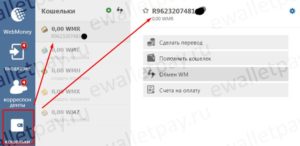
Чтобы работать с электронной платежной системой, необходимо понимать, как можно узнать номер кошелька Webmoney, где находятся личные данные пользователя, как проверить счет и многое другое. Для тех, кто мало использует сервис, достаточно понимать азы его работы. Для тех же, кто пользуется Webmoney постоянно, следует побольше узнать об этой платежной системе. Начнем по порядку.
Что такое WMID и как его определить
Чтобы работать в Вебмани, необходимо разобраться, что же такое WMID, и для чего он нужен. Для начала, дадим определение: WMID – это числовая последовательность, присваиваемая при регистрации на Webmoney, и являющаяся индивидуальным идентификатором. Читайте подробнее о процедуре создания кошелька и регистрации в системе Вебмани.
Номер WMID не является секретным, и вы без опасений можете называть его при необходимости. Чаще всего, его запрашивают для проверки каких-либо данных о человеке: уровня аттестата, активности и т.д. – не являющихся закрытыми.
Увидеть свой WMID можно в правом верхнем углу на сайта платежной системы:
Внимание! Никогда не указывайте этот номер для перевода денежных средств на Вебмани. Он не предназначен для таких операций, и деньги просто не придут на ваш счет.
Куда переводить деньги
Но, если WMID нельзя использовать для перевода, то возникает логичный вопрос, как узнать номер кошелька Webmoney? Все очень просто:
- Заходите на сайт Вебмани.
- Вводите данные для авторизации.
- Подтверждаете вход в кошелек любым удобным способом.
Далее все будет зависеть от того, какой Keeper вы используете. Существует несколько видов Киперов системы Вебмани:
- Keeper Standard (новая версия);
- Keeper Standard (старая версия);
- WebMoney Keeper (фейсбук, одноклассники);
- Keeper WebPro (Light);
- Keeper WinPro (Classic) – программа для компьютера, ноутбука.
Номер кошелька в Вебмани, всегда начинается с буквы и состоит из кода в двенадцать цифр.
Для того чтобы узнать номер для перевода в новой версии Кипера, смотрите на первую цветную иконку в передвижном меню – на ней и будет указан номер вашего счета, который необходимо указывать для перевода денежных средств.
Если нажать три точки на серой панели всплывающего окна, то вы сможете посмотреть более подробную информацию: счет, лимиты, статистику расходов. Если вы хотите узнать номер кошелька Webmoney в старой версии Keeper, следуйте инструкции:
- В самой левой колонке со значками выберите иконку с кошельком.
- В центральной и правой колонке у вас отобразится номер, который можно использовать для ввода и вывода денежных средств.
Еще один Keeper, отличающийся от предыдущих – это приложение для социальных сетей. На примере расширения для узнаем WMR кошелька Webmoney в таких приложениях:
- Зайдите в приложение.
- В левом столбике выберете иконку «кошельки».
- Вверху, в обоих колонках, у вас появится номер для переводов.
Если вы используете Keeper WebPro (Light), то номер вашего WMR доступен сразу же, как вы войдете в программу. Номер для вывода и ввода денег отображается во вкладке «кошельки», расположенной на верхней панели в подкатегории «список». Смотрите номер с правой стороны на первой строчке в списках:
Если вы используете платежный сервис Webmoney постоянно, то удобнее установить специальную программу. Такая программа называется WM Keeper WinPro. Установить ее можно с официального сайта Вебмани. Там же вы найдете подробную инструкцию о том, как устанавливается программа и как с ней работать.
Чтобы посмотреть номер кошелька в WM Keeper WinPro, зайдите в нее и перейдите во вкладку «кошельки». Сразу под строкой действий, вы увидите номер своего кошелька, а также дату его создания и сумму, которая находится на его балансе.
Информация по WMID
Если вы собираетесь сотрудничать с человеком через Webmoney сервис, то у вас есть возможность узнать определенную информацию о владельце кошелька. Для этого вам необходимо вверху страницы в строке поиска указать WMID пользователя и система выдаст вам всю доступную информацию.
Если проверить кошелек на сервисе Вебмани, то вы быстро сможете получить следующие данные о его владельце:
- наличие претензий;
- наличие отзывов;
- дату регистрации;
- уровень активности и степень доверия;
- уровень аттестата.
При изучении сведений о владельце кошелька, обращайте внимание на показатель BL – это уровень деловой активности клиента, в котором учитывается продолжительность использования системы (активная), количество проведенных операций и количество претензий. Всего используется 4 уровня: красный, оранжевый, зеленый и синий. Чем больше WMR прошло через кошелек, тем выше его уровень.
Как узнать номер своего кошелька в системе Вебмани?
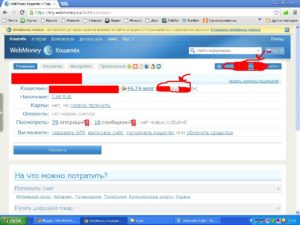
Пользователи платежной системы Вебмани в самом начале своего общения с ней достаточно часто путают ключевые понятия. Наиболее частый случай – это подмена значения номер кошелька значением WMID.
По незнанию некоторые люди указывают на сайтах и передают другим свой WMID, который является личной информацией, вместо реальных реквизитов счета.
Перед тем как узнать номер кошелька Вебмани, нужно разобраться, какие данные вам необходимы.
Уникальный идентификатор WMID присваивается каждому пользователю, прошедшему регистрацию в Вебмани. Открытой публикации и передаче третьим лицам подлежит номер счета, его знает не только владелец.
Он выглядит следующим образом:
- на первом месте счёта стоит буква, означающая валюту (например, R – это рубли, а E – евро),
- дальше располагается цифровая комбинация из 12 символов.
Система предусматривает несколько видов титульных знаков, которые можно хранить на электронном счёте:
- WMR – рубли РФ.
- WMZ – доллары США.
- WME – евро.
- WMB – рубль белорусский.
- WMU – гривна украинская.
- WMK – тенге казахский.
- WMG – золото.
- WMX.
Где узнать номер
Существует три основные подхода, позволяющие решить вопрос, как узнать свой номер Вебмани кошелька:
- Номер счета можно увидеть в программе Вебмани Keeper. Для этого пользователь должен в нее зайти, а в меню в опции «счета» он сможет увидеть свои кошельки. Именно их следует копировать и пересылать контрагентам. Данный способ считается самым удобным и безопасным методом подключения. Программа скачивается на официальном сайте и после авторизации пользователя появляется окно с указанием реквизитов всех кошельков.
- Пользователь может применить облегченную версию Mini Вебмани (Standart). Управление счетом происходит прямо через официальный сайт. После авторизации на сайте следует выбрать пункт меню, на котором изображен кошелек. В результате открывается страница, на которой вы найдете свои счета и последние операции. Реквизиты можно копировать как обычный текст.
- Сегодня большую популярность в различных сферах жизни получают мобильные приложения. Узнать свой номер кошелька можно с их помощью. У подавляющего большинства людей есть смартфоны или планшеты. Они позволяют в любом месте и в подходящее время очень удобно управлять своими электронными деньгами.
Что делать в ситуации, если у вас возник вопрос, как узнать свой WMR? Для того чтобы узнать рублевый счет WMR, нужно зайти на первую вкладку в разделе с кошельками. Стоит отметить, что узнать свой счёт в Вебмани невозможно без входа в личный кабинет.
Смотрите на эту же тему: Номер WMID: что это такое и для чего нужен?
Можно ли поменять данные?
Для того, чтобы поменять какие-либо персональные данные кошелька Вебмани, необходимо быть владельцем как минимум формального аттестата. Для этого вам придется ввести на сайте Центра аттестации свои паспортные данные, подтвержденные сканами, ваш ИНН и прочую информацию.
Процесс самостоятельного изменения телефонного номера включает два этапа:
- На сайте Центра аттестации необходимо пройти авторизацию с помощью вашего Вебмани Keeper. В отдельных случаях пользователю требуется изменить телефон, находясь в командировке или отпуске. В такой ситуации у него нет возможности получить СМС на зарегистрированный номер телефона. Администрация Вебмани рекомендует заранее пройти регистрацию в E-num, а также подключить подтверждение операций через него.
Таким образом вы имеете возможность практически моментально изменить телефон в вашем аттестате. Вам останется только войти в панель управления с подтверждением, полученным по E-num.
В разделе «Ваши WMID» следует найти номер телефона, рядом находится иконка карандаша. На нее нажимаете и указываете новые данные, после чего нажимаете кнопку «Далее».
Пройдите процедуру подтверждения нового телефона.
- На данном этапе вам следует подтвердить то, что смену персональных данных производит владелец WMID. Наиболее распространен способ подтверждения через СМС на старый телефон. Проверочный код состоит из 6 цифр. Однако, если доступ к прежнему номеру утрачен, то вы можете обратиться в службу поддержки сотового оператора с целью его восстановления.
Вместо второго проверочного кода можно использовать контрольный вопрос для вашего WMID, если он установлен. В такой ситуации для изменения личной информации в аттестате понадобится от двух до тридцати суток. Альтернативным способом подтверждения также является отправка проверочного кода почтой.
Если вы не нашли старый телефон или не предусмотрели контрольный вопрос, то изменить телефон можно с помощью администратора Центра аттестации. Вам необходимо написать заявление о смене персональных данных и передать его в центр лично или по почте. Его будут рассматривать десять рабочих дней с момента получения.
Смотрите на эту же тему: Удаляем свой кошелек Вебмани: как это сделать?
[poll id=»215″]«Простой способ узнать данные счета Вебмани»
Из этого видео Вы узнаете, где посмотреть номер кошелька.
Как узнать номер кошелька Webmoney: WMR, WMZ, WME, WMU
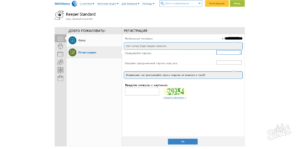
Сегодня я хочу рассказать вам о двух простых способах узнать WMID по номеру кошелька WMZ, WME, WMR, WMU и т.д…
Давайте сначала рассмотрим стандартную ситуацию, когда нам нужно узнать больше информации о владельце кошелька. Обычно это потенциальная сделка или оплата услуг, которую вы проводите первый раз с человеком/сервисом/магазином или оплата рекламы в твиттере.
В этом случаи вполне логично, что вы хотите узнать о человеке, которому хотите сделать перевод, как можно больше, посмотреть дату регистрации кошелька (может ему всего 1 день), узнать BL, посмотреть тип аттестата и конечно же прочитать претензии на WMID.
И тут у вас может возникнуть вопрос. А что мешает мне это все проверить через платеж WebMoney, ведь там сразу будет все видно и WMID будет вести на страницу со всей этой информацией?
Я согласен, что можно сделать и так. Но для этого нужно запускать webmoney, проходить авторизацию, вводить код enum… А это все время и лишние телодвижения, ведь все можно сделать намного проще! Сейчас вы сами это поймете.
Узнаем wmid по номеру кошелька без авторизации
1. Переходим по ссылке http://passport.webmoney.ru/asp/VerifyWMID.asp, вводим номер кошелька который состоит из 12 цифр и одной буквы и жмем на кнопочку «Найти»и видим такой результат:
1. Сам кошелек2. WMID кошелька3. Тип аттестата4. Сколько время прошло после регистрации аттестата5. Дата регистрации WM6. Business Level (BL)7. Претензии/ОтзывыЭто самые основные и важные данные, которые можно узнать и сделать выводы о владельце кошелька.
2 способ. Можно пробить WMID по кошельку ещё с помощью этой ссылки http://passport.webmoney.ru/asp/CertView.asp?purse=R000000000000, главное заменить R000000000000 на нужный вам.
Вот и все! Правда так намного легче узнать нужную информацию?
Обратите внимание на посты:
- Ускоренная идентификация Яндекс.Денег в Украине
- Как найти вирус на сайте и удалить его! [Массовый поиск]
- MyHelpDesk и Русский язык
Виды кошельков WebMoney
Мы уже говорили выше, что кошельки в WebMoney различаются по типу средств хранящихся в них. Сейчас мы рассмотрим все доступные виды кошельков WebMoney:
- WMR кошелек — средства эквивалентны рублю РФ.
- WMZ кошелек — средства эквивалентны доллару США.
- WME кошелек — средства эквивалентны евро.
- WMU кошелек — средства эквивалентны украинской гривне.
- WMB кошелек — средства эквивалентны белорусскому рублю.
- WMK кошелек — средства эквивалентны казахским тенге.
- WMG кошелек — средства эквивалентны золоту.
- WMX кошелек — средства эквивалентные 0,001 BTC.
Как создать кошелек в WebMoney?
Создать кошелек в WebMoney очень просто. Эта процедура занимает всего минуту Вашего времени и проходит в пару кликов. Причем процесс создания WMR, WMZ, WMU кошельков ни чем не отличаются. Проще говоря создать кошелек WMZ или WMR одинаково легко. Давайте рассмотрим пример того, как создать WMZ кошелек.
Для того чтобы создать электронный кошелек в WebMoney, зайдите в раздел «кошельки». Далее нажмите на ссылку «создать».
Теперь Вам остается выбрать нужный кошелек, ознакомиться с условием его использования, дать свое согласие на них и нажать на кнопку «Создать».
На этом все, Z кошелек WebMoney создан и его можно использовать по собственному усмотрению. Вы можете создать сразу все доступные кошельки. Однако пользоваться придется чаще всего двумя – тремя кошельками максимум, смотря для каких целей Вы хотите использовать платежную систему WebMoney.
Для чего нужен кошелек WebMoney?
Сейчас мы поговорим на тему, которая будет полезна новичкам еще не пользовавшимся платежными системами, в том числе и WebMoney. Для чего нужен кошелек WebMoney? Если Вы читаете данную статью ради данного вопроса, то сейчас мы перечислим самые распространенные причины, зачем может понадобиться кошелек в WebMoney:
- Электронный кошелек позволит осуществлять покупки в интернет-магазинах.
- Используя WebMoney кошелек можно оплачивать различные услуги (пополнение мобильного, оплата интернета, оплата коммунальных услуг, покупка домена, покупка хостинга и многое другое).
- С помощью кошелька WebMoney можно перевести деньги в любую точку планеты не выходя из дома.
- Через кошельки WebMoney можно покупать в играх (таких как World of Tanks, Warface и других) различные ценности.
- Электронный кошелек нужен для работы в интернете, а точнее на него Вы будете выводить свой заработок.
- Также кошелек в платежной системе WebMoney понадобится тем, кто хочет вести бизнес в интернете.
Как видите, чтобы создать кошелек в WebMoney существует множество причин. И самое главное это то, что он будет полезен абсолютно всем. Если Вы еще не зарегистрированы в WebMoney, то рекомендую это сделать! Подробнее можно узнать тут как зарегистрироваться в WebMoney.
Если Вам понравилась эта статья и Вы хотите узнавать еще о платежных системах и не только, тогда подпишитесь на обновления сайта и получайте новые статьи на E-Mail.
Подробнее о кошельке WebMoney и его типах
Что такое wmr кошелек – это место для хранения заработанных денег, своеобразная электронная банковская карта. Каждый кошелек в этой системе имеет свой уникальный номер и тип. Существуют несколько типов кошельков в системе WebMoney:
- wmr — кошелек для хранения российских рублей;
- wmz — кошелек для хранения долларов США;
- wme — кошелек для хранения валюты евро;
- wmk — кошелек для хранения казахских тенге;
- wmu — кошелек для хранения украинских гривен;
- wmy — кошелек для хранения узбекских сум;
- wmg — кошелек для валюты золота
- wmb — кошелек для хранения белорусских рублей;
- wmx — кошелек для валюты bitcoin.
Итак, всего в системе Webmoney 9 типов кошельков. Каждый кошелек используется для хранения только одной валюты. Интересующий нас Wmr кошелек можно использовать только для получения и перевода российских рублей.
Для чего нужен электронный кошелек? Его очень удобно использовать для обмена материальными средствами, оплаты счетов и покупок.
Если вы работаете на фрилансе, вам однозначно стоит завести электронный кошелек, чтобы заказчикам было проще расплачиваться с вами. Комиссия при переводе средств между пользователями системы минимальна.
Кроме того за перевод с банковской карты на кошелек Вебмани комиссия тоже будет совсем небольшая.
Пример, когда вам может пригодится электронный кошелек: вы работаете на фрилансе в городе М, а ваш заказчик находится в городе А. Вы договариваетесь об оплате, вдруг выясняется, что у вас разные банки, и перевод денег будет сопровождаться огромной комиссией, которая не выгодна заказчику.Тут вас и спасет электронный кошелек Вебмани. Завести его можно абсолютно бесплатно, а перевод даже самых больших сумм денег будет сопровождаться вполне небольшой, по сравнению с банками комиссией.
Электронный кошелек — это отличная возможность переводить деньги в любую точку мира, оплачивать покупки не выходя из дома и т. д.
Где найти это удобное явление? Найти и зарегистрировать электронный кошелек можно по адресу webmoney.ru. Это абсолютно бесплатно, но от вас потребуется знание некоторых правил.
Основные правила wmr кошелька
Как узнать о правилах создания Wmr кошелька? Расскажем в общих чертах здесь. Основное правило — владелец электронного кошелька любого типа должен присвоить себе специальный аттестат.
Например, владелец кошелька с аттестатом псевдонима может создавать кошельки, которые соответствуют его месту регистрации и кошельки типа WMZ и WMG.
Для этого аттестата недоступно создание кошельков WMB и WME.
Чтобы получить возможность создавать кошельки для хранения долларов и евро, вам необходимо получить формальный аттестат. Это можно сделать, если загрузить в Центр аттестации копии документов, подтверждающих вашу персону. Чаще всего это паспорт.
Кроме того, есть начальный аттестат, который позволит создавать все типы кошельков, кроме WMC.
Наличие персонального аттестата позволит вам создавать любой тип кошелька.
Не бойтесь загружать копии своих документов. Информация полностью конфиденциальна, а данная процедура необходима для предотвращения мошенничества.
Создание рублевого кошелька в Webmoney
Рублевый кошелек и как его создать. Многие задаются вопросом как завести кошелек в Вебмани и как узнать о его надежности. Про надежность можно не волноваться. Средства с кошелька сами по себе не пропадают. Только, если вы сами их кому-то переводите.
Представляю вам пошаговую инструкцию регистрации wmr кошелька в Webmoney:
- заходите на сайт ru;
- нажимайте на кнопку Регистрация;
- вводите свой реальный номер мобильного телефона и нажимаете Продолжить;
- далее вы попадете на страницу анкеты, которую вам предстоит заполнить. Выглядит она вот так: Картинка Анкета для регистрации электронного кошелька
- возможно, вас попросят указать свои паспортные данные. Лучше это сделать, чтобы получить формальный аттестат и больше возможностей. Если вы ввели все необходимые данные и у системы нет к вам вопросов, вы попадете на такую страничку, где вам предложат проверить правильность введенных вами данных. После проверки нажмите Продолжить;
- далее вы попадете на страницу, где вам предложат ввести код, чтобы подтвердить вашу электронную почту. Выглядит она вот так: картинка Страница подтверждения электронной почты;
- вместе с открытием этой страницы на вашу электронную почту придет письмо от WebMoney Team. Откройте его, посмотрите код и введите его в окне подтверждения из пункта 6;
- после подтверждения вашего e-mail, будет проверка вашего номера телефона. На ваш номер придет смс-ка с кодом, который нужно будет ввести в открывшемся окне: Картинка: Код телефона;
- нажимаем Продолжить и попадаем на страницу, где нам нужно создать надежный пароль от электронного кошелька. Вводим пароль в необходимые поля, вводим капчу и кликаем ОК;
- ура, вы попали на страницу создания кошелька. Перед вами появиться список кошельков, где вам нужно будет кликнуть на WMR — кошелёк. После чего вам будет показано условие соглашения, которое вам нужно будет принять, поставив галочку напротив Я принимаю условия данного соглашения;
- вашему кошельку будет присвоен 12-значный номер кошелька. Этот номер вам нужно запомнить или записать, потому что с его помощью вы будете получать средства на счет и выводить средства из кошелька.
Чтобы переводы были надежными, используйте код протекции. Где его посмотреть? Данный код сообщается только отправителю средств, если он выбирает безопасную сделку.
Использовать этот способ можно при оплате товаров и услуг в интернет-магазинах. Суть этого метода в том, что продавец не получает средств, пока не окажет требуемую услугу.
Сами средства в это время заблокированы на счету покупателя.
Неважно, что вы выберете. Яндекс Деньги или Вебмани, или другой электронный кошелек. Главное берегите свои средства.
Как узнать номер кошелька Вебмани (Webmoney) R или Z, как он выглядит, где его найти и как посмотреть?
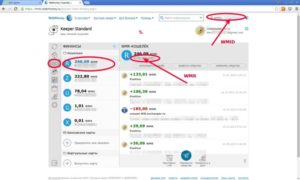
WebMoney дает своим клиентам возможность пользоваться одновременно несколькими кошельками. Иногда возникают ситуации, когда требуется посмотреть их номера.
Как узнать номер кошелька Вебмани (Webmoney) WMZ (Z) или WMR (R), как он выглядит, где находится в различных версиях и как его посмотреть, вы узнаете далее.
к оглавлению ↑
Что это такое и для чего он нужен
У каждого виртуального бумажника есть индивидуальный номер. В WebMoney он состоит из 12 цифр.
Подобрать и получить выгодный кредит
Самые распространенные типы:
- WMZ – доллары;
- WMR – рубли;
- WME – евро;
- WMU – гривны;
- WMK – тенге Казахстана;
- WMB – рубли Беларуси;
- WMG – золото;
- WMX – биткоины;
- WMV – вьетнамские тонги;
- WML – лайткоины;
- WMD – учет выданных кредитов;
- WMC – мои кредитные обязательства.
Последние два создаются только в единичных экземплярах.
Номера нужны, когда вам кто-то хочет перевести финансы (например, за выполненную работу) или вы что-либо покупаете в интернет-магазинах.
к оглавлению ↑
Где посмотреть реквизиты
В платежной системе существует несколько версий, в каждой из них интерфейс отличается. Рассмотрим все возможные способы, где найти номер кошелька Вебмани (Webmoney).
к оглавлению ↑
Keeper Standard
Версия знакома большинству пользователей. Она открывается при входе на официальный сайт.
Информацию можно узнать так:
- зайдите в свой профиль;
- подтвердите вход;
- на главной странице в каждом из цифровых бумажников будут написаны их цифровые значения;
- для получения подробных данных кликните по этому прямоугольнику.
к оглавлению ↑
У сервиса есть и мобильная версия. Как на ней сделать то же самое, что и на ПК:
- войдите в приложение;
- в основном окошке — вся важная информация;
- кликните по кошельку, о котором нужно получить данные;
- в открывшемся окне сверху будет нужное вам значение.
к оглавлению ↑
Это программа, предназначенная специально для компьютера. Разработчики регулярно ее обновляют. Ее нужно скачать на официальном сайте и установить.
Дальнейшие действия:
- авторизуйтесь в программе;
- зайдите в раздел с кошельками.
Чтобы скопировать цифровые значения, нужно щелкнуть левой кнопкой мыши и выбрать пункт «Копировать в буфер обмена».
к оглавлению ↑
Как же закинуть деньги? Сделать это можно множеством способов. Рассмотрим самые распространенные.
к оглавлению ↑
С платежного терминала
Терминалов существует предостаточно, комиссия обычно составляет 3-5%.
Пополнить можно так:
Подобрать и получить выгодный кредит
- выбрать платежную систему Вебмани;
- указать тип своего счета;
- ввести цифры;
- прописать телефон;
- внести средства.
к оглавлению ↑
Под такими сервисами понимаются Яндекс. Деньги, Qiwi и другие. Инструкция:
- зайдите в раздел «Прикрепление счета»;
- найдите нужный электронный кошелек;
- переведите средства.
к оглавлению ↑
Это довольно удобный способ: можно перевести финансы себе или другому пользователю. С каждым годом становится все больше банков, предоставляющих подобные услуги.
Для примера возьмем Сбербанк:
- авторизуйтесь на официальном сайте;
- заполните форму оплаты, указав сумму перевода и счет;
- подтвердите операцию.
к оглавлению ↑
Это UniStream, Contact, Western Union и другие. Единственный минус переводов – это высокая комиссия в размере 15%.
Пополнить Вебмани можно так:
- авторизуйтесь на официальном сайте;
- зайдите в раздел «Пополнить»;
- пропишите вид своего кошелька и кликните по «Наличными»;
- перейдите в «Денежный перевод»;
- выбирайте нужную вам систему;
- вас перебросит на сайт, в котором потребуется указать основные данные (включая ваш счет).
Деньги поступают быстро.
к оглавлению ↑
С телефона
Ваши действия:
- авторизуйтесь на официальном сайте;
- зайдите в раздел «Пополнить»;
- выберите «Электронными деньгами»;
- перейдите в «Со счета мобильного телефона»;
- кликните «Пополнить»;
- укажите свой Вебмани;
- подтвердите платеж.
Пополнение возможно через различных мобильных операторов. У каждого из них предусмотрена своя комиссия.
Теперь вы знаете все варианты, как посмотреть номер счета на Вебмани. Вам теперь известны и основные способы пополнения кошельков. Пользуйтесь сами и учите других.
Нравится статья? Оцени и поделись с друзьями в соцсетях!
Инструкция по определению номера кошелька WebMoney
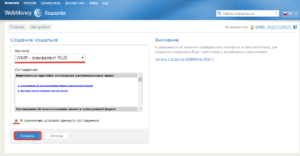
Перед тем как узнать номер кошелька WebMoney, нужно пройти регистрацию на сайте. Это позволит получить доступ к своему личному кабинету и пользоваться всеми необходимыми услугами.
Как узнать свой WMID
Платежная система WebMoney является одним из самых популярных способов использования электронных денег не только среди российских граждан, но и среди жителей других стран. Получить доступ к личному кабинету очень просто, так как для этого достаточно пройти несложную регистрацию:
- Перейти на официальный сайт Вебмани и перейти в соответствующий раздел.
- Заполнить предоставленную форму.
- Подтвердить электронную почту и номер телефона.
- Придумать пароль.
Затем нужно будет подтвердить свою личность, чтобы получить так называемый формальный аттестат. Без этого многие возможности сайта останутся недоступными.
После регистрации пользователь получает свой личный WMID. Это идентификационный номер, позволяющий системе и другим пользователям совершать необходимые операции с его владельцем. Он состоит из 12 цифр.
По сути, WMID является номером счета владельца аккаунта.
Поэтому любому пользователю он может понадобиться в любой момент. Для того чтобы определить свой идентификационный номер, необходимо авторизоваться на сайте. После того как клиент зайдет в свой личный кабинет, он легко может найти номер. Смотреть нужно в правом верхнем углу страницы. WMID расположен рядом с фотографией пользователя (если она была загружена).
После регистрации новому клиенту предоставляется возможность завести необходимое количество кошельков. Чаще всего используются рублевый кошелек (wmr) и долларовый (wmz). Но система не запрещает владельцам аккаунтов заводить счета для использования любой другой валюты.По факту, кошелек состоит не только из цифр (их также — 12), но и из букв. Причем, буква, обозначающая вид валюты, ставится впереди. К примеру, R12345679123. Без буквы системе будет сложно распознать код как кошелек. Поэтому при любых финансовых операциях нужно указывать номер полностью.
Эти данные необходимы для осуществления финансовых операций. С их помощью пользователь легко может посмотреть баланс, перевести деньги на банковский счет или оплатить покупку онлайн. Владельцу обязательно нужно знать номер счета, так как его часто приходится представлять для перевода средств. Если говорить о том, где можно посмотреть номер кошелька, то сделать это очень просто.
Если данные счета нужно передать третьим лицам для получения денежных средств, то это можно делать без опаски. Наличие только кошелька не дает никакой информации о владельце, а тем более, доступа к его аккаунту. Но никаких других данных для перечисления средств предоставлять не нужно, так как достаточно только кошелька.
Инструкция по определению номера своего кошелька
Каждый пользователь платежной системы Вебмани знает, что такое Keeper Standard. Это специальная программа, позволяющая осуществлять вход в систему. Чаще всего владельцы аккаунтов используют именно это приложение. Чтобы узнать свой, к примеру, wmr-кошелек, необходимо:
- зайти на сайт и ввести данные, необходимые для входа (пароль, логин и т.д.);
- перейти в личный кабинет, где должны находиться все данные;
- список счетов будет предоставлен на главной странице.
В более ранней версии Вебмани для того, чтобы найти свои кошельки, необходимо было переходить по вкладке «Финансы».
Справка: теперь любой пользователь сервиса Вебмани при входе на свою страницу сразу может увидеть все открытые кошельки.
Таким же образом можно узнать данные рублевого или долларового счета, если для входа клиент использует свое мобильное приложение. Помимо этого, платежный сервис позволяет изменять некоторые данные. Замене подлежат:
- паспортные данные;
- номер мобильного телефона;
- электронная почта;
- контрольный вопрос (если был задан при регистрации).
А вот вид кошелька изменить нельзя. Взамен этого клиенту будет предложено завести новый.
Использование платежных систем становится все более популярным.
Для многих такое хранение собственных средств кажется самым безопасным способом, другие используют электронные деньги для покупок онлайн. Действительно, где бы не находился владелец, он может воспользоваться своими деньгами.
Для этого достаточно лишь знать данные кошелька и иметь доступ к Интернету.